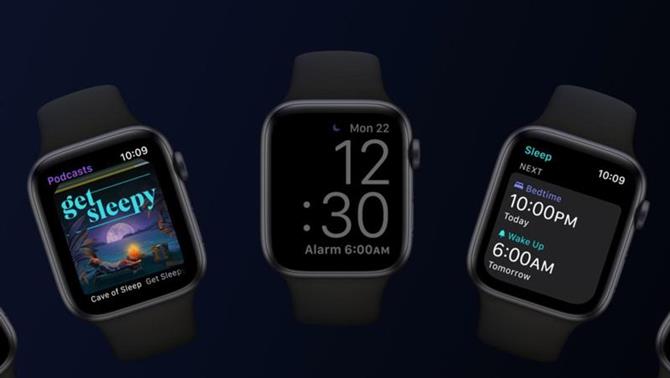Zegarek Apple Watch jest na naszych nadgarstkach od pięciu lat, ale nadal ma jedną wadę w porównaniu do konkurencji. Jeśli zastanawiasz się „Czy Apple Watch Track Sleep?” odpowiedź brzmi: nie – chyba że zainstalujesz aplikację innej firmy.
To się jednak zmieni wraz z pojawieniem się watchOS 7 tej jesieni.
Sposób śledzenia snu Apple Watch będzie różny od tego, jak działa w Fitbit i innych aplikacjach innych firm, które są już dostępne w zegarku. Apple przepisało koncepcję przeprowadzania analizy snu. Zamiast pokazywać użytkownikowi różne fazy snu, tak jak robią to zwykłe aplikacje do spania, Apple pokaże użytkownikowi, ile czasu spędził w łóżku i ile z tego spało. Apple twierdzi, że poszczególne fazy snu nie są tak ważne jak ilość snu – i to czas, który ocenia Apple.
Nie chodzi tylko o monitorowanie snu, o które martwi Apple, system został zaprojektowany tak, aby pomóc ci przygotować się do snu.
Jak monitorować sen za pomocą Apple Watch w systemie watchOS 7
Automatyczne śledzenie snu pojawi się na Apple Watch, gdy WatchOS 7 uruchomi się tej jesieni, oto jak to będzie działać:
- Musisz ustawić żądaną porę snu w sekcji Sen w aplikacji Zdrowie.
- Na następnym ekranie możesz ustawić swoje wymagania dotyczące tego, jak długo chcesz spać.
- Następny zestaw, gdy zaczyna się pora snu i kiedy trzeba się obudzić.
- Możesz ustawić automatyczny budzik.
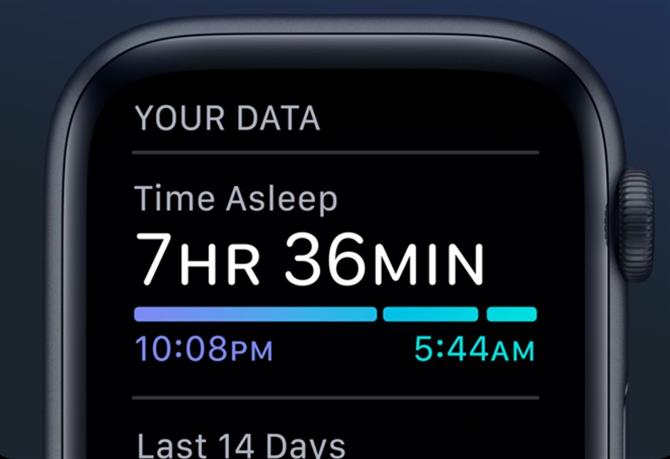
Oprócz przypisywania godzin snu system przydzieli czas na relaks przed pójściem spać, aby pomóc Ci się zrelaksować. Korzystając ze skrótów Siri, możesz połączyć to z rutyną na dobranoc, aby iPhone dostosował oświetlenie, odtworzył odpowiednią muzykę, a nawet otworzył książkę w aplikacji Książki. Na początku „spania” urządzenia przełączą się w tryb uśpienia. Jasność ekranu blokady spadnie i zostanie włączona funkcja Nie przeszkadzać.
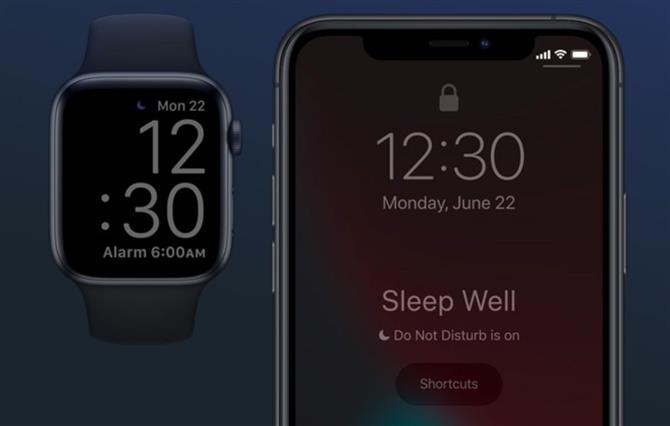
W nocy ekran Twojego zegarka będzie przyciemniony – dzięki temu będziesz mógł zobaczyć tylko bieżącą godzinę i czas, w którym ustawiony jest alarm. A najważniejsze funkcje, takie jak przebicie do przebudzenia, zostaną wyłączone, więc nie obudzisz się, ponieważ ekran zegarka pojawił się po przesunięciu ręki.
Będziesz mógł przeglądać dane w aplikacji Sleep na zegarku oraz w aplikacji Health na iPhonie.
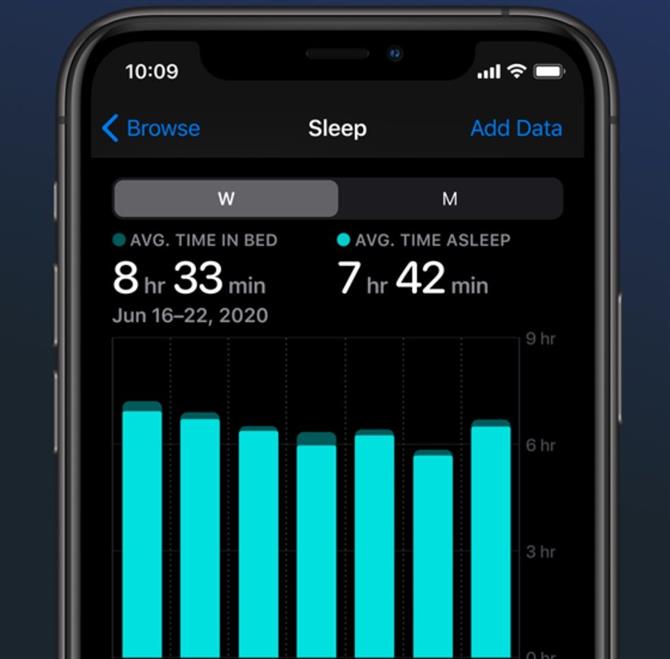
Jeśli obawiasz się wpływu na żywotność baterii, z przyjemnością dowiesz się, że możesz zdecydować, że zegarek poinformuje Cię godzinę przed pójściem spać z baterią poniżej 30 procent. Więc przynajmniej będziesz mógł go podłączyć przed pójściem spać. Na szczęście większość zegarków Apple powinna być w stanie naładować około 24 godzin w około 30 minut. Tylko nie zapomnij go ponownie założyć.
W tej chwili, jeśli chcesz używać zegarka Apple Watch do śledzenia snu, możesz wypróbować aplikację innej firmy, taką jak Sleep Watch (bezpłatne zakupy w aplikacji) lub Sleep Cycle (bezpłatne zakupy w aplikacji).
Przeczytaj więcej o systemie watchOS 7 tutaj.
Artykuł pierwotnie ukazał się na Macwelt. Tłumaczenie Karen Haslam.